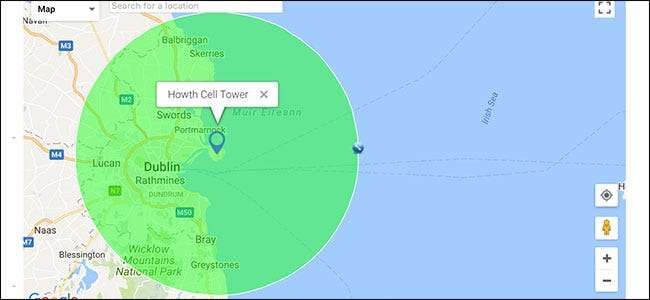
Đôi khi bạn muốn tìm hiểu những gì trong một số lượng nhất định dặm của một địa điểm cụ thể. Có thể bạn muốn biết khu vực tháp di động bao phủ hoặc điều gì sẽ xảy ra nếu một quả bom hạt nhân được thả xuống nhà vợ của bạn.
Để tìm thông tin này, chúng tôi sẽ sử dụng Công cụ bán kính xung quanh điểm của FreeMapTools .
Tìm bán kính xung quanh một điểm bản đồ cụ thể
Hướng tới Công cụ bán kính xung quanh điểm của FreeMapTools để bắt đầu. Đối với ví dụ này, tôi sẽ tìm ra diện tích tối đa mà tháp di động trên đỉnh đồi gần nhà tôi có thể bao phủ.

Về lý thuyết, một tháp di động có tầm bắn hơn 40 dặm, nhưng trong thực tế, khoảng cách tối đa mà bạn sẽ có thể nhận được dịch vụ di động từ khoảng 22 dặm và rằng dưới điều kiện lý tưởng. Trong mục “Tùy chọn”, tôi sẽ đặt “Khoảng cách bán kính” đến 22 dặm. Bạn nên nhập bất kỳ giá trị nào bạn muốn kiểm tra; công cụ này sẽ hoạt động với mọi thứ từ vài feet đến một phần đáng kể của chu vi trái đất.

Tiếp theo, bạn cần đặt vị trí của tâm vòng tròn. Bạn có bốn tùy chọn để thực hiện việc này: nhấp vào bản đồ, nhập tên vị trí, nhập tọa độ hoặc vẽ vị trí của riêng bạn.
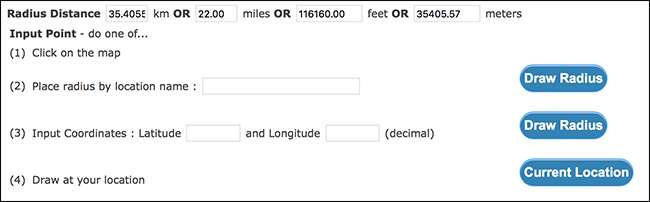
Mỗi cái hoạt động chính xác như thế nào chúng phát ra âm thanh. Tôi sẽ chọn tùy chọn đơn giản nhất và chỉ cần nhấp gần đúng vào vị trí tháp di động trên bản đồ, mặc dù bạn có thể quay số bằng địa chỉ hoặc nhập các giá trị kinh độ và vĩ độ nếu muốn.
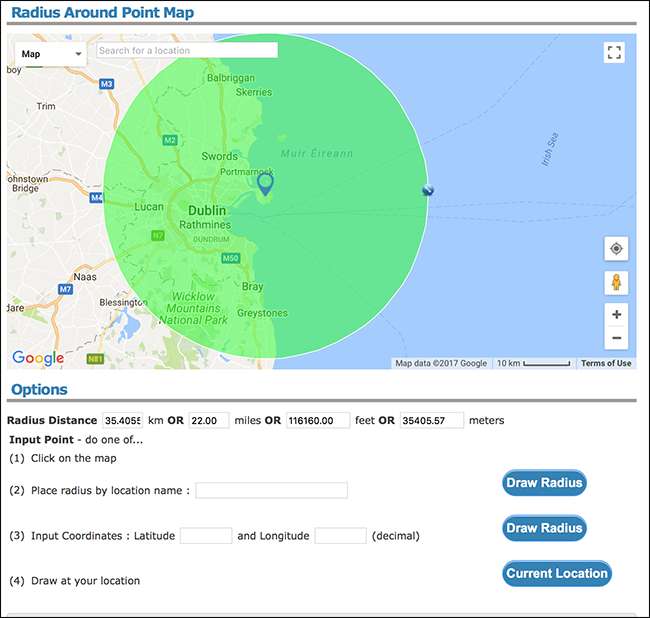
Và cứ như vậy, công cụ sẽ vẽ một vòng tròn cho bạn. Bạn có thể thấy rằng tháp di động mà tôi đã chọn bao phủ toàn bộ Thành phố Dublin, điều này khiến tôi càng khó chịu hơn khi có khả năng tiếp nhận di động không tốt trong nhà mình.
Với công cụ Radius Around a Point, bạn không chỉ bị giới hạn trong một vòng tròn. Bạn có thể thêm bao nhiêu tùy ý. Điều này có nghĩa là bạn có thể xem xét các khu vực mà các vòng tròn khác nhau chồng lên nhau. Tôi sẽ thêm một vòng tròn khác ở trung tâm Biển Ailen để xem điều gì sẽ xảy ra nếu có một tháp di động giả định ở ngoài đó.
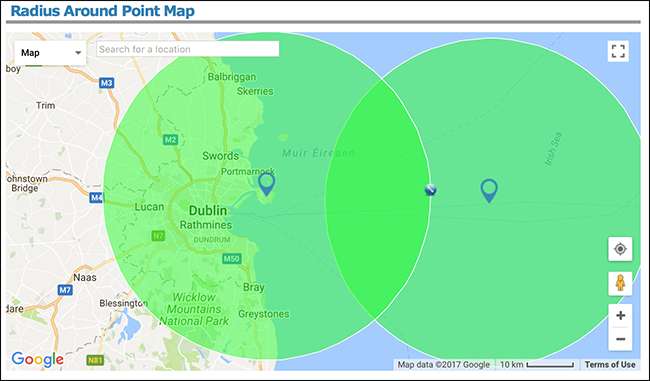
Rõ ràng là không nhiều. Phà đến xứ Wales có thể có dịch vụ di động lâu hơn một chút, nhưng đó là về độ cao của nó. Để xóa vòng kết nối bạn đã thêm, hãy nhấp chuột phải vào điểm đánh dấu vị trí màu xanh lam ở tâm vòng kết nối. Tôi sẽ làm điều đó ngay bây giờ.
Thay đổi giao diện của vòng kết nối
Bạn cũng có thể thay đổi giao diện của các vòng tròn bạn vẽ bằng Công cụ Bán kính Xung quanh Điểm. Điều này hữu ích nếu bạn đang theo dõi các khu vực được bao phủ bởi các lớp vật khác nhau.
Để thay đổi hình thức của các vòng tròn bạn vẽ, hãy nhấp vào phần "Màu sắc và độ dày đường kẻ", sau đó chọn các giá trị bạn muốn cho độ dày đường kẻ, màu đường kẻ và màu tô. Bạn không thể thay đổi giao diện của một vòng kết nối mà bạn đã vẽ, vì vậy hãy đảm bảo đặt các giá trị này trước khi thêm vòng kết nối.
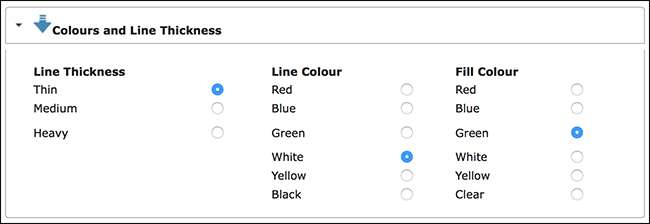
Đây là một số vòng kết nối khác nhau mà tôi đã thêm vào bản đồ.
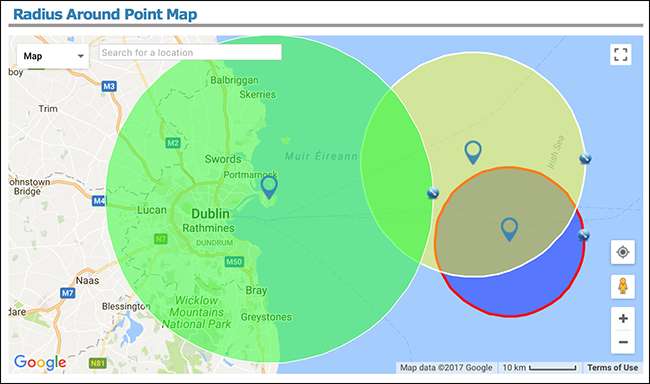
Thêm nhãn vào vòng kết nối
Nếu bạn muốn thêm nhãn vào bất kỳ vòng kết nối nào, hãy chọn “Tùy chọn bản đồ” và trong hộp thoại, hãy nhập nhãn bạn muốn thêm.
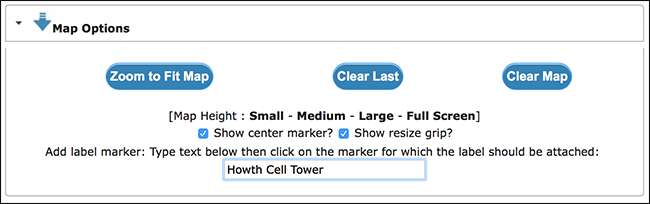
Sau đó, chỉ cần nhấp vào vòng tròn mà bạn muốn gắn nhãn.
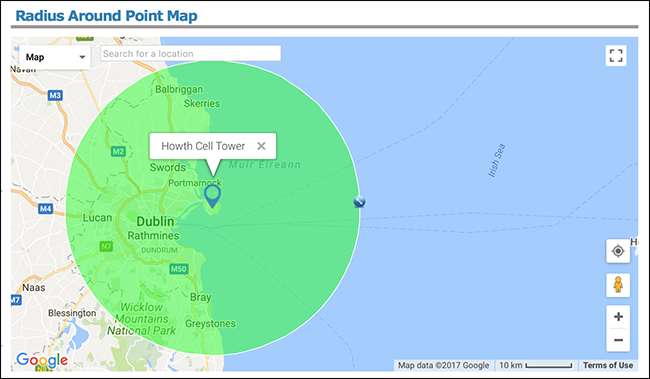
Chia sẻ bản đồ
Nếu bạn muốn chia sẻ bản đồ bạn đã tạo, hãy cuộn xuống phần “Đầu ra”. Bạn sẽ thấy hai tùy chọn: “URL đến bán kính cuối cùng” và “URL đến tất cả bán kính”.
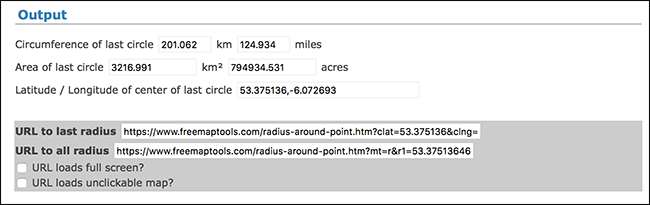
Liên kết "URL đến bán kính cuối cùng" đưa mọi người đến bản đồ chỉ hiển thị vòng kết nối gần đây nhất mà bạn đã vẽ. Liên kết "URL đến tất cả bán kính" đưa mọi người đến một bản đồ có tất cả các vòng kết nối bạn đã vẽ. Đây là liên kết đến bản đồ của tôi .
Có rất nhiều lý do khiến bạn có thể muốn tìm mọi thứ nằm trong bán kính nhất định của một điểm, chẳng hạn như để xem bạn có thể lái xe đến những thành phố nào sau hai giờ khi đi du lịch hoặc tập thể dục nơi bạn có thể đi bộ đến trong một ngày. Với Công cụ Bán kính Xung quanh một Điểm, bạn có thể làm điều đó.







